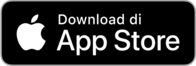Advertisement
Cara Cepat Mengatasi Laptop Terkena Serangan Virus
 Membersihkan laptop - Ilustrasi - Freepik
Membersihkan laptop - Ilustrasi - Freepik
Advertisement
Harianjogja.com, JOGJA—Masuknya virus pada laptop saat terkoneksi internet sering terjadi dan bahkan dianggap sebagai hal lumrah. Meski demikian keberadaan virus di laptop bikin anda pusing. Apalagi jika virus tersebut menjangkiti sejumlah file penting.
Dampaknya bisa saja file tersebut tidak bisa dibuka. Mengatasi laptop yang terkena virus memerlukan beberapa langkah untuk memastikan virus tersebut dihapus dan sistem Anda kembali aman.
Advertisement
Berikut adalah tips yang dapat membantu Anda:
1. Isolasi Laptop
Segera putuskan koneksi internet (Wi-Fi atau kabel Ethernet) untuk mencegah penyebaran virus dan mencegahnya mengambil lebih banyak data.
2. Masuk ke Safe Mode
Restart laptop Anda dan masuk ke Safe Mode. Ini membantu mencegah virus berjalan pada saat startup.
Untuk Windows:
Tekan tombol F8 atau Shift + F8 saat booting untuk masuk ke Safe Mode.
Untuk macOS:
Tekan dan tahan tombol Shift saat booting.
3. Gunakan Antivirus Terbaru
Jalankan antivirus yang telah diperbarui di laptop Anda. Beberapa antivirus yang populer adalah:
Windows Defender (terintegrasi di Windows 10 dan 11)
Avast
Kaspersky
Bitdefender
Malwarebytes
4. Lakukan Pemindaian Penuh
Jalankan pemindaian penuh untuk memastikan seluruh sistem diperiksa. Ini mungkin memakan waktu beberapa jam tergantung pada ukuran hard drive dan jumlah data.
5. Hapus atau Karantina Virus
Jika antivirus menemukan virus, pilih opsi untuk menghapus atau mengkarantina file yang terinfeksi. Karantina adalah langkah sementara yang mencegah file dari diakses atau dieksekusi.
6. Perbarui Sistem Operasi dan Perangkat Lunak
Setelah virus dihapus, pastikan sistem operasi dan semua perangkat lunak lainnya diperbarui dengan patch keamanan terbaru. Ini membantu menutup celah yang mungkin dimanfaatkan oleh virus.
7. Hapus Program yang Mencurigakan
Pergi ke Control Panel (Windows) atau Applications (macOS) dan hapus program yang tidak dikenal atau mencurigakan yang mungkin telah diinstal tanpa sepengetahuan Anda.
8. Bersihkan Cache dan Temporary Files
Gunakan alat seperti Disk Cleanup (Windows) atau CleanMyMac (macOS) untuk membersihkan cache dan file sementara yang mungkin mengandung sisa-sisa virus.
9. Backup Data Penting
Setelah memastikan sistem bersih, backup data penting ke media penyimpanan eksternal atau cloud storage.
10. Pasang dan Konfigurasi Firewall
Pastikan firewall diaktifkan dan dikonfigurasi dengan benar untuk mencegah akses tidak sah ke laptop Anda.
11. Pertimbangkan Penggunaan Alat Anti-Malware Tambahan
Selain antivirus, pertimbangkan untuk menggunakan alat anti-malware tambahan seperti Malwarebytes atau Spybot - Search & Destroy untuk lapisan perlindungan ekstra.
Cek Berita dan Artikel yang lain di Google News
Berita Lainnya
Berita Pilihan
Advertisement
Advertisement
Advertisement
Berita Populer
Advertisement
Advertisement